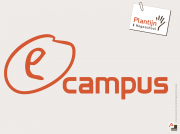E-campus: verschil tussen versies
Naar navigatie springen
Naar zoeken springen
Geen bewerkingssamenvatting |
Geen bewerkingssamenvatting |
||
| Regel 5: | Regel 5: | ||
== Algemene informatie == | == Algemene informatie == | ||
E-campus is je persoonlijke virtuele werkomgeving en thuishaven waarin je een | E-campus is je persoonlijke virtuele werkomgeving en thuishaven waarin je een e-mailadres, persoonlijke mappen, software, toegang tot publieke gegevens, enz hebt. | ||
Deze omgeving is op school te gebruiken op alle mogelijke pc's, thin clients en fat clients. | Deze omgeving is op school te gebruiken op alle mogelijke pc's, thin clients en fat clients. | ||
| Regel 21: | Regel 21: | ||
* Werk je op een pc die enkel toegang verleent tot e-campus, dan kom je na het opstarten van je pc rechtstreeks op e-campus terecht. | * Werk je op een pc die enkel toegang verleent tot e-campus, dan kom je na het opstarten van je pc rechtstreeks op e-campus terecht. | ||
* Werk je op een pc die toegang verleent toe-campus en | * Werk je op een pc die toegang verleent toe-campus en ISI, dan heb je toegang tot e-campus via de snelkoppeling op het bureaublad van je pc en via het startmenu van je PC (startknop linksonder, in het startmenu zie je e-campus staan.) | ||
| Regel 28: | Regel 28: | ||
'''Om thuis e-campus te kunnen gebruiken moet je eerst volgend klein stukje software installeren voor optimaal gebruik: | '''Om thuis e-campus te kunnen gebruiken moet je eerst volgend klein stukje software installeren voor optimaal gebruik: | ||
*[[E-campus: | *[[E-campus:_Citrix-client_installeren:_Windows_XP|De Citrix client installeren onder Windows XP]] | ||
*[[E-campus: | *[[E-campus:_Citrix-client_installeren:_Windows_Vista|De Citrix client installeren op Windows Vista]] | ||
*[[E-campus: | *[[E-campus:_Citrix-client_installeren:_Windows_7|De Citrix client installeren op Windows 7]] | ||
*[[E-campus: | *[[E-campus:_Citrix-client_installeren:_Windows_8|De Citrix client installeren op Windows 8]] | ||
*[[E-campus: | *[[E-campus:_Citrix-client_installeren:_iOS|De Citrix client installeren op iOS (iPhone, iPad, iPad Mini,...)]] | ||
*[[E-campus: | *[[E-campus:_Citrix-client_installeren:_Android|De Citrix client installeren op Android (tablet, smartphone, ...)]] | ||
*[[E-campus: | *[[E-campus:_Citrix-client_installeren:_Mac|De Citrix client installeren onder Mac OSX]] | ||
*[[E-campus: | *[[E-campus:_Citrix-client_installeren:_Linux|De Citrix client installeren onder Linux]] | ||
== Meer informatie == | == Meer informatie == | ||
* [[client_file_security|Toegang]] tot mijn lokale usb stick, externe harde schijf, printer, ... krijgen | * [[client_file_security|Toegang]] tot mijn lokale usb stick, externe harde schijf, printer, ... krijgen | ||
* Een overzicht van welke software er beschikbaar is op e-campus vind je hier: [[E-campus: | * Een overzicht van welke software er beschikbaar is op e-campus vind je hier: [[E-campus:_Softwarepakket|softwarepakket]]. | ||
* Multimedia (audio, video, foto's, ...) binnen e-campus: [[E-campus:_Multimedia|multimedia]]. | * Multimedia (audio, video, foto's, ...) binnen e-campus: [[E-campus:_Multimedia|multimedia]]. | ||
* [[Known_issues|Gekende problemen]] binnen e-campus | * [[Known_issues|Gekende problemen]] binnen e-campus | ||
* Het geluidsvolume binnen e-campus aanpassen: [[E-campus: | * Het geluidsvolume binnen e-campus aanpassen: [[E-campus:_Geluid|geluid]]. | ||
* De opties van de muis(aanwijzer) binnen e-campus aanpassen: [[E-campus: | * De opties van de muis(aanwijzer) binnen e-campus aanpassen: [[E-campus:_Muis|muis]]. | ||
* Een overzicht van de sneltoetsen die binnen e-campus gebruikt kunnen worden: [[E-campus: | * Een overzicht van de sneltoetsen die binnen e-campus gebruikt kunnen worden: [[E-campus:_Sneltoetsen|sneltoetsen]]. | ||
* Toegang voor externen via [[E-campus: | * Toegang voor externen via [[E-campus:_Guestaccounts|guestaccounts]]. | ||
== Problemen in verband met e-campus == | == Problemen in verband met e-campus == | ||
* [[Known_issues|Gekende problemen en hun oplossing binnen e-campus]] | * [[Known_issues|Gekende problemen en hun oplossing binnen e-campus]] | ||
* [[E-campus: | * [[E-campus:_Citrix-client_installeren:_Windows_7:_IE9|E-campus opstarten vanuit Internet Explorer 9 (e-campus wordt niet automatisch geopend)]] | ||
* [[EHBTO|Eerste hulp bij technische ongevallen]] | * [[EHBTO|Eerste hulp bij technische ongevallen]] | ||
* [[Helpdesk voor personeel|Helpdesk voor personeel]] | * [[Helpdesk voor personeel|Helpdesk voor personeel]] | ||
* [[Helpdesk voor studenten|Helpdesk voor studenten]] | * [[Helpdesk voor studenten|Helpdesk voor studenten]] | ||
Versie van 9 aug 2013 15:10
Deze informatie is nog niet herwerkt voor AP Hogeschool.
Algemene informatie
E-campus is je persoonlijke virtuele werkomgeving en thuishaven waarin je een e-mailadres, persoonlijke mappen, software, toegang tot publieke gegevens, enz hebt.
Deze omgeving is op school te gebruiken op alle mogelijke pc's, thin clients en fat clients.
Tip. e-campus is ook beschikbaar van thuis uit, op elke PC met internettoegang via https://e-campus.plantijn.be.
- Gekende problemen binnen e-campus
- E-campus verloren sessie herstellen
Hoe gebruik ik e-campus op school?
- Werk je op een pc die enkel toegang verleent tot e-campus, dan kom je na het opstarten van je pc rechtstreeks op e-campus terecht.
- Werk je op een pc die toegang verleent toe-campus en ISI, dan heb je toegang tot e-campus via de snelkoppeling op het bureaublad van je pc en via het startmenu van je PC (startknop linksonder, in het startmenu zie je e-campus staan.)
Hoe gebruik ik e-campus thuis?
E-campus is van thuis uit beschikbaar door te surfen naar: https://e-campus.plantijn.be.
Om thuis e-campus te kunnen gebruiken moet je eerst volgend klein stukje software installeren voor optimaal gebruik:
- De Citrix client installeren onder Windows XP
- De Citrix client installeren op Windows Vista
- De Citrix client installeren op Windows 7
- De Citrix client installeren op Windows 8
- De Citrix client installeren op iOS (iPhone, iPad, iPad Mini,...)
- De Citrix client installeren op Android (tablet, smartphone, ...)
- De Citrix client installeren onder Mac OSX
- De Citrix client installeren onder Linux
Meer informatie
- Toegang tot mijn lokale usb stick, externe harde schijf, printer, ... krijgen
- Een overzicht van welke software er beschikbaar is op e-campus vind je hier: softwarepakket.
- Multimedia (audio, video, foto's, ...) binnen e-campus: multimedia.
- Gekende problemen binnen e-campus
- Het geluidsvolume binnen e-campus aanpassen: geluid.
- De opties van de muis(aanwijzer) binnen e-campus aanpassen: muis.
- Een overzicht van de sneltoetsen die binnen e-campus gebruikt kunnen worden: sneltoetsen.
- Toegang voor externen via guestaccounts.